O Windows 10 já ganhou data de lançamento oficial para computadores e tablets, mas muito mistério ainda ronda o software da Microsoft. Se você ainda tem dúvidas sobre a instalação do novo sistema operacional, veja como funciona a compra, a atualização e o processo de reserva em 20 super dicas.
 Windows 10: Veja 20 coisas que você precisa saber antes de instalar a versão final (Foto: Divulgação/Microsoft)
Windows 10: Veja 20 coisas que você precisa saber antes de instalar a versão final (Foto: Divulgação/Microsoft)
1) Quando o Windows 10 estará disponível?
O Windows 10 será lançado dia 29 de julho de 2015. A partir dessa data, será possível baixar o sistema e fazer o upgrade gratuito no computador, dependendo da versão do sistema instalado, por 1 ano.
2) O que significa reservar uma atualização gratuita para o Windows 10?
A Microsoft vai liberar o update gratuito para dispositivos qualificados, que já tenham instalados Windows 7SP1 (Service Pack 1). Windows 8.1 Update ou o Windows Phone 8.1. Essa atualização tem tempo limitado de um ano e a reserva pode ser feita de graça pelo aplicativo Get Windows 10. Com isso você será notificado do lançamento para fazer o update.
3) A atualização é realmente gratuita?
Sim, o update é gratuito. A Microsoft vai oferecer a atualização para o Windows 10 sem custos para os dispositivos qualificados, pelo prazo de 1 ano.
4) Quais dispositivos estão qualificados para a atualização gratuita?
O Windows 10 poderá ser baixado pelos usuários que já tenham os sistemas Windows 7 SP1 (Service Pack 1), Windows 8.1 Update e o Windows Phone 8.1 nos dispositivos e computadores. Mas além disso, é importante estar atento para os requisitos mínimos de hardware, ter uma conexão ativa com a Internet e instalado o Windows Update para realizar a atualização.
5) Como reservar a atualização gratuita?
A reserva do Windows 10 no seu computador pode ser feita com o aplicativo Get Windows 10. Os computadores qualificados exibirão um ícone do Windows, no canto direito da tela, na barra de tarefas, como indicado na imagem. Para reservar, basta clicar nele e selecionar o botão “Reserve sua atualização gratuita”. Digite um e-mail pessoal para receber a confirmação e pronto.
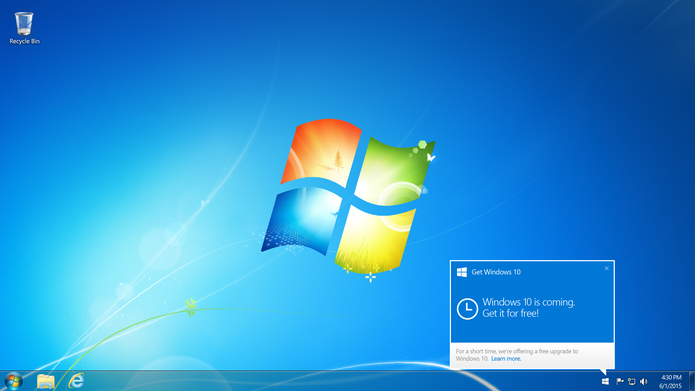 Reserve sua atualização gratuita para o Windows 10 (Foto: Divulgação/Microsoft)
Reserve sua atualização gratuita para o Windows 10 (Foto: Divulgação/Microsoft)
6) Preciso reservar para cada um de meus dispositivos qualificados?
Sim, é necessário reservar o update do Windows 10 em cada PC. Isso porque a reserva é associada ao dispositivo e não ao usuário. Basta seguir o mesmo procedimento em cada máquina e pronto.
7) O que é o aplicativo Get Windows 10?
O aplicativo Get Windows 10, indicado por um ícone de “windows” no canto direito da tela, oferece suporte para a atualização gratuita para o Windows 10. Com ele, é possível fazer a reserva do update, para ser notificado quando a plataforma for liberada. O aplicativo é exibido nos computadores e tablets qualificados com Windows 7 SP1 e Windows 8.1 Update. Ele fornece ainda o Upgrade Advisor, que verifica se o seu aparelho vai funcionar com o novo sistema.
8) Por que não tenho o aplicativo Get Windows 10?
Não apareceu o app Get Windows 10 no seu computador? Então vale ficar atento para algumas dicas. Primeiro: se o seu dispositivo está rodando Windows 7 SP1 ou Windows 8.1 Update. A versão Enterprise do Windows não está qualificada para esta oferta.
Depois verificar se as atualizações automáticas estão habilitadas no dispositivo, no Windows Update. O problema também pode ser causado porque seu computador não atende aos requisitos mínimos do sistema para receber o Windows 10 ou não está conectado à Internet.
9) Por que estou vendo notificações sobre o Windows 10?
Os computadores com hardware e sistemas qualificados podem exibir notificações recorrentes sobre o Windows 10, para avisar que a nova plataforma está chegando para os usuários finais.
10) Ainda poderei reservar se eu não receber uma notificação?
Nem todos os dispositivos estão recebendo as notificações sobre o Windows 10 ao mesmo tempo. Vale verificar o sistema, hardware, conexão com a Internet e atualização do Windows Update para garantir as notificações do Get Windows 10. Por causa disso, é necessário aguardar a liberação no seu computador para fazer a reserva.
11) Como confirmar que fiz uma reserva?
Durante o processo da reserva, o usuário pode digitar um e-mail pessoal e receberá nele a confirmação da reserva. Também é possível verificar pelo app Get Windows 10. Para isso clique com o botão direito no ícone do app, no canto direito da tela, e selecione “Verificar status de atualização”.
12) O que acontece depois que eu reservar?
Depois de concluir a reserva basta aguardar. Quando o Windows 10 for lançado, você receberá uma notificação. Depois, basta clicar para iniciar o processo, seguindo as instruções de atualização.
13) Meu computador ou tablet executa o Windows 10?
Para saber, é necessário ver se seu computador é qualificado, com o sistema operacional e requisitos de hardware. Também é possível usar a ferramenta de verificação Upgrade Advisor no aplicativo Get Windows 10 para descobrir se o seu computador roda o Windows 10 sem problemas de compatibilidade.
14) Terei todos os recursos do Windows 10 em meu dispositivo atual?
A disponibilizada dos recursos pode variar e algumas funcionalidades do Windows 10 poderão exigir um hardware mais avançado. Portanto, vale verificar as configurações do seu computador como processador e memória interna.
15) Meus dispositivos e aplicativos funcionarão com o Windows 10?
A maior parte dos usuários não devem ter problemas com essas funções mas na dúvida é possível usar o recurso de “Verificar seu PC”, com o Upgrade Advisor no app Get Windows 10 para ter certeza. Ele identifica os problemas que podem ser causados por aplicativos na área de trabalho, dispositivos conectados, componentes do computador e mais que podem afetar a atualização.
16) O que é o Windows 10 Upgrade Advisor?
O Upgrade Advisor é uma ferramenta integrada ao app Get Windows 10 que oferece uma análise personalizada do computador ou tablet. Ele verifica as configurações e recursos do PC para saber como ele executará o Windows 10.
Além disso, ele mostra um relatório indicando a compatibilidade de aplicativos da área de trabalho, dispositivos conectados ou componentes do computador. Para acessar, abra o aplicativo Get Windows 10, no canto direito da barra de tarefas e depois clique no ícone de “Menu”. Por fim, selecione “Verificar seu computador”.
17) O que significa que algo é incompatível?
Existem alguns casos em que incompatibilidades podem ser encontradas no computador, o que pode impedir o update para o Windows 10. Normalmente estão em quatro categorias principais:
- Incompatibilidade de aplicativo: isso quer dizer que algum programa instalado no seu computador funciona bem agora mais pode não funcionar mais no Windows 10. Isso pode gerar problemas de execução mais tarde. Se necessário, será preciso desinstalar o aplicativo para conseguir fazer a atualização para o Windows 10 sem interferências.
- Incompatibilidade de dispositivo: significa que o dispositivo pode não funcionar corretamente com o Windows 10, principalmente pode causa da falta de driver. Com isso, o uso pode ser prejudicado, com falha no funcionamento do dispositivo. Então é importante ficar atento antes do update e entrar em contato com a fabricante. Sem esses requisitos mínimos não será possível rodar o Windows 10.
- Configurações do computador: o Windows 10 será liberado para os computadores que atenderem os requisitos mínimos de software e hardware, e caso seu dispositivo não esteja na lista isso impedirá a realização da atualização. É possível tomar medidas durante a instalação para atenuar o problema ou fazer uma instalação limpa do Windows 10, na qual são mantidos apenas arquivos pessoais ao fim do processo.
18) Qual versão do Windows 10 obterei quando eu atualizar?
A Microsoft projetou uma tabela para os usuários descobrirem qual versão do Windows 10 estará disponível no seu computador, dentre o Windows 10 Home, Pro e Mobile. E isso depende do sistema instalado atualmente. Confira:
Vale lembrar que é necessário estar usando a versão atualizada do seu sistema com ativação do Windows Update.
19) Posso cancelar minha reserva de atualização para o Windows 10?
Via Microsoft
Windows 10: 20 coisas que você precisa saber antes de instalar no PC
![Windows 10: 20 coisas que você precisa saber antes de instalar no PC]() Reviewed by Caetés Online
on
12:29
Rating:
Reviewed by Caetés Online
on
12:29
Rating:






Nenhum comentário: